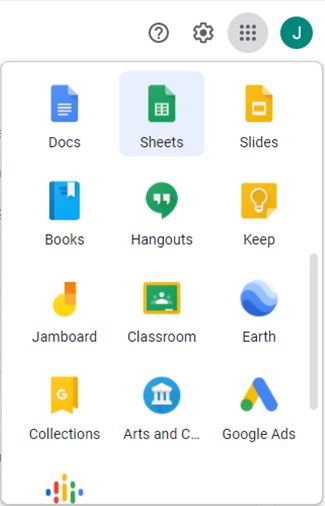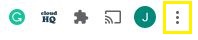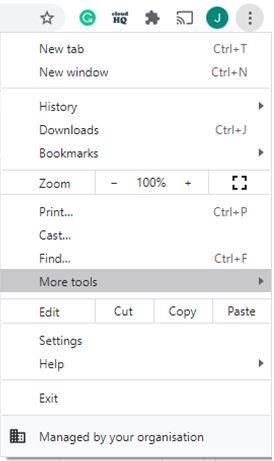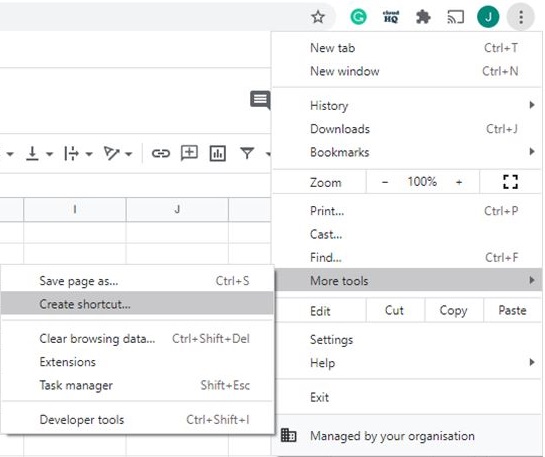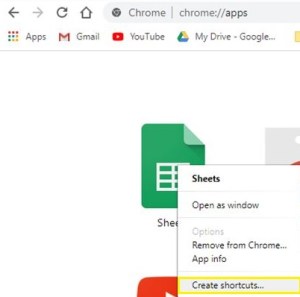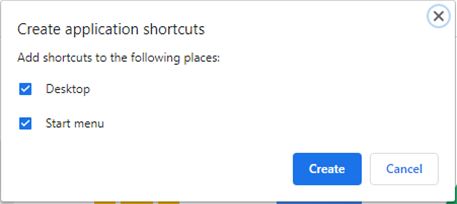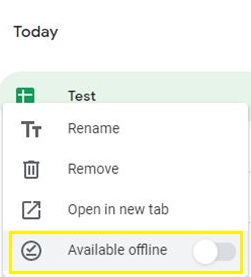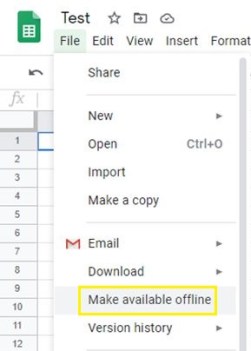데스크톱에 Google 스프레드시트를 추가하는 방법
Google 스프레드시트는 가장 편리한 스프레드시트 작성 앱 중 하나입니다. 그러나 일부 사람들은 데스크톱 또는 오프라인 친화적 앱을 선호합니다.

그러나 Google 스프레드시트도 해당 앱의 사본을 만들 수 있다면 어떨까요?
스프레드시트 파일의 바탕 화면 바로 가기를 만들고 오프라인에서도 사용할 수 있도록 하는 간단한 방법이 있습니다.
이렇게 하면 시트를 훨씬 쉽게 구성하고 오프라인에서도 액세스할 수 있습니다. 여기 당신이해야 할 일이 있습니다.
1단계: Chrome용 바로가기 만들기
Chrome으로 여는 모든 웹사이트에 대한 바로가기를 만들 수 있습니다. 그렇게 하면 다른 애플리케이션, 확장 프로그램 및 바로가기와 함께 Chrome의 앱 메뉴에 표시됩니다.
다음 단계를 따르세요.
- 구글 크롬을 엽니다. Google 드라이브를 시작합니다(계정에 로그인되어 있는지 확인).
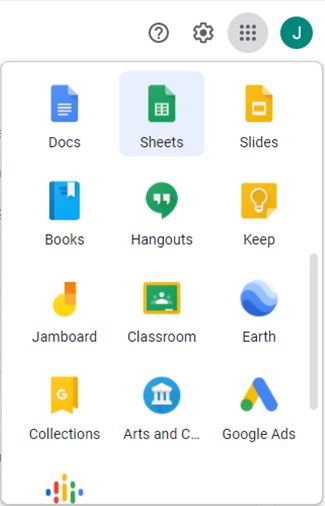
- 원하는 스프레드시트를 연 다음 브라우저 오른쪽 상단에 있는 더보기 버튼(세로 점 3개)을 클릭합니다.
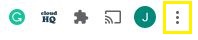
- 추가 도구 메뉴 위로 마우스를 가져갑니다.
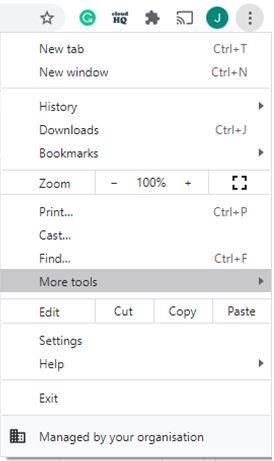
- 바로 가기 만들기를 선택합니다.
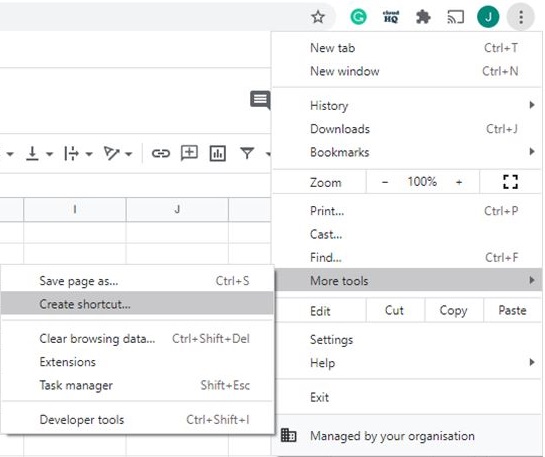
- 화면 왼쪽 상단의 앱 버튼을 클릭합니다.

메모: 앱 버튼이 표시되지 않으면 북마크바가 숨겨져 있을 수 있습니다. 새 탭을 열고 다시 찾으십시오.
또는 검색 창에 "chrome://apps/"를 입력하고 Enter 키를 누릅니다.

스프레드시트의 아이콘이 앱 메뉴에 표시되어야 합니다.
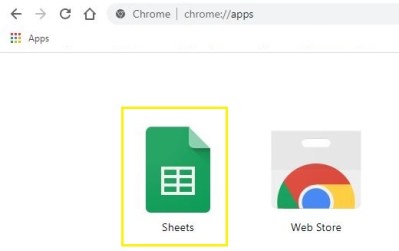
2단계: 바로 가기를 바탕 화면으로 이동
이제 바로 가기가 표시되므로 바탕 화면으로 이동할 차례입니다.
과정은 상당히 간단합니다. 수행할 작업은 다음과 같습니다.
- 앱 메뉴에 액세스하려면 위 섹션의 단계를 따르세요.
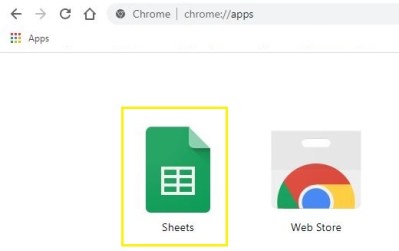
- 스프레드시트 아이콘을 마우스 오른쪽 버튼으로 클릭한 다음 바로 가기 만들기를 선택합니다.
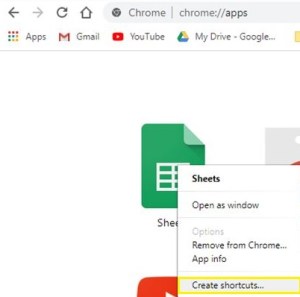
- 바탕 화면, 작업 표시줄 또는 시작 메뉴에 바로 가기를 추가할 것인지 묻는 팝업 창이 나타납니다. 기본 설정에 따라 하나 이상을 선택할 수 있습니다.
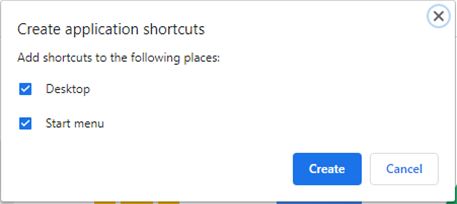
- 파란색 만들기 버튼을 누릅니다. 바로 가기가 바탕 화면에 나타나야 합니다.

데스크탑에서 다른 앱에 액세스하는 것과 동일한 방식으로 스프레드시트에 액세스할 수 있습니다.
그러나 항상 Google 크롬 브라우저에서 열립니다. 오프라인으로 액세스하려면 Google 드라이브 설정에서 옵션을 활성화해야 합니다.
3단계: 파일을 오프라인에서 사용할 수 있도록 설정
스프레드시트를 오프라인에서 액세스할 수 있게 하면 다른 유사한 소프트웨어(예: Microsoft Excel)를 사용하는 것과 동일한 경험을 하게 됩니다.
이것이 당신이 해야 할 일입니다:
- Google 크롬을 연 다음 Google 드라이브로 이동합니다.
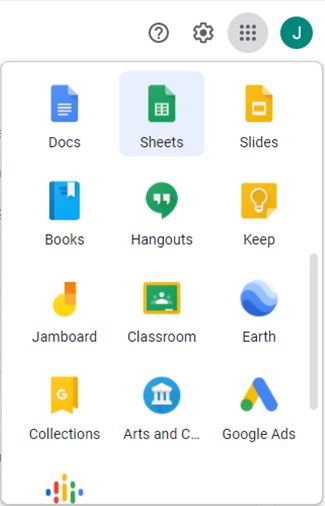
- 오프라인으로 저장하려는 파일을 마우스 오른쪽 버튼으로 클릭하고 사용 가능한 오프라인 옵션을 선택합니다.
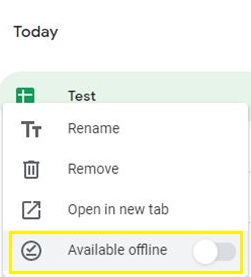
또는 다음을 수행할 수 있습니다.
- 바탕 화면에서 스프레드시트 바로 가기를 엽니다.

- 화면 상단의 파일 탭을 클릭한 다음 오프라인으로 사용 가능을 선택하십시오.
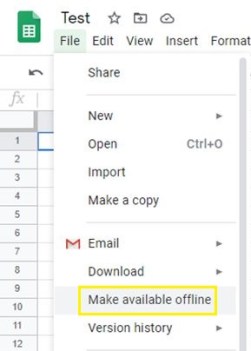
스프레드시트를 열 수 없습니까?
몇 가지 이유로 스프레드시트 바로 가기를 열지 못할 수 있습니다. 하나는 오프라인에서 사용할 수 있도록 하기 전에 인터넷에 연결되어 있어야 합니다.
또한 Google 크롬이 설치되어 있는지 확인하십시오. 실수로 삭제한 경우 스프레드시트를 열 수 없습니다.
전체 프로세스를 더 쉽게 하기 위해 Google 문서도구 오프라인 Chrome 확장 프로그램을 사용할 수도 있습니다.
마지막으로 Google 계정에서 로그아웃했을 가능성이 있습니다. 오프라인에서 사용할 수 있도록 설정하지 않은 경우 열 수 없습니다.
위의 문제가 아니라고 생각되면 Google 지원팀에 문의하여 답변을 기다릴 수 있습니다.
파일을 정렬하는 새로운 방법
이제 Google 스프레드시트를 바탕 화면으로 이동했으므로 내부 메모리의 일부로 만들었습니다.
즉, 데스크탑에서 저장소의 모든 폴더로 이동할 수 있습니다. 따라서 이것은 데스크탑 자체에 스프레드시트를 유지하도록 제한하지 않습니다.
이리저리 이동하고 컴퓨터로 이동하는 각 바로 가기에 가장 적합한 위치를 찾으십시오.
오프라인 스프레드시트를 어떻게 정렬합니까? 특별한 방법이 있나요? 아래에 의견을 남기고 알려주십시오.